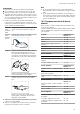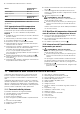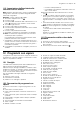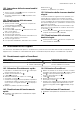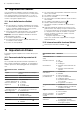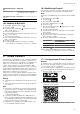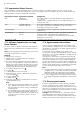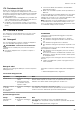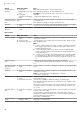User Manual
Table Of Contents
- Forno da incasso
- it
- Indice
- 1 Sicurezza
- 2 Prevenzione di danni materiali
- 3 Tutela dell'ambiente e risparmio
- 4 Conoscere l'apparecchio
- 5 Accessori
- 6 Prima del primo utilizzo
- 7 Comandi di base
- 7.1 Accensione dell’apparecchio
- 7.2 Spegnimento dell'apparecchio
- 7.3 Indicatore del calore residuo
- 7.4 Impostazione del tipo di riscaldamento e della temperatura
- 7.5 Modifica della temperatura
- 7.6 Modifica del tipo di riscaldamento
- 7.7 Interruzione del funzionamento
- 7.8 Interruzione del funzionamento
- 7.9 Visualizzazione della temperatura attuale
- 7.10 Visualizzazione delle informazioni
- 8 Vapore
- 8.1 Riempimento del serbatoio dell'acqua
- 8.2 Come rabboccare il serbatoio dell'acqua
- 8.3 Tipi di riscaldamento con vapore
- 8.4 Cottura con supporto della funzione a vapore
- 8.5 Dopo ogni funzionamento con vapore
- 9 Funzioni durata
- 10 Termometro per arrosti
- 10.1 Tipi di riscaldamento adatti con il termometro per arrosti
- 10.2 Inserimento del termometro per arrosti
- 10.3 Temperatura interna di diversi alimenti
- 10.4 Impostazione della temperatura vano di cottura e temperatura interna
- 10.5 Modifica del temperatura interna del vano di cottura o la temperatura interna
- 10.6 Interruzione del funzionamento con termometro per arrosti
- 11 Assistente alla cottura al forno e arrosto
- 12 Programmi con vapore
- 13 Sicurezza bambini
- 14 Riscaldamento rapido
- 15 Impostazione Sabbat
- 16 Impostazioni di base
- 17 Home Connect
- 18 Pulizia e cura
- 19 Funzione pulizia
- 20 Sostegni
- 21 Sportello dell'apparecchio
- 22 Sistemazione guasti
- 23 Smaltimento
- 24 Servizio di assistenza clienti
- 25 Dichiarazione di conformità
- 26 Funziona così
- 26.1 Istruzioni generali per la preparazione
- 26.2 Istruzioni per la preparazione della cottura al forno
- 26.3 Istruzioni per la preparazione di arrosti, brasati e cottura al grill
- 26.4 Cottura a vapore
- 26.5 Preparazione di prodotti surgelati
- 26.6 Preparazione dei piatti pronti
- 26.7 Scelta delle pietanze
- 26.8 Tipi di preparazione particolari e altri usi
- 26.9 Pietanze sperimentate
- 27 Istruzioni per il montaggio
HomeConnect it
27
Impostazione di ba-
se
Selezione
Home Connect Impostazioni HomeConnect
→"HomeConnect ", Pagina
27
Impostazioni di fab-
brica
Ripristina
1
In funzione dell'allestimento dell'apparecchio
16.2 Modifica di MyProfile
1.
Accendere l'apparecchio con .
2.
Premere su .
3.
Per selezionare "MyProfile" , trascinare verso sini-
stra o verso destra.
4.
Toccare la riga inferiore.
5.
Per selezionare l'impostazione, trascinare verso sini-
stra o verso destra.
6.
Toccare la riga inferiore.
7.
Per modificare l'impostazione, trascinare verso sini-
stra o verso destra.
8.
Premere su .
9.
Per salvare l'impostazione, premere su "Salva".
‒ Per rifiutare le impostazioni, premere su "Rifiuta".
16.3 Modifica dei Preferiti
Nei Preferiti è possibile decidere quali tipi di riscalda-
mento visualizzare nel menu Tipi di riscaldamento.
Nota:
Alcuni tipi di riscaldamento non possono essere disatti-
vati:
¡ Aria calda CircoTherm
¡ Termogrill
¡ Grill, superficie grande
1.
Accendere l'apparecchio con .
2.
Premere su .
3.
Per selezionare "MyProfile" , trascinare verso sini-
stra o verso destra.
4.
Toccare la riga inferiore.
5.
Per selezionare "Preferiti", trascinare verso sinistra o
verso destra.
6.
Toccare la riga inferiore.
7.
Per selezionare il tipo di riscaldamento, trascinare
verso sinistra o destra.
8.
Premere sull'impostazione desiderata.
Impostazione Visualizzazione nel menu Tipi
di riscaldamento
Attivata Sì
Disattivata No
9.
Premere su .
10.
Per salvare l'impostazione, premere su "Salva".
‒ Per rifiutare le impostazioni, premere su "Rifiuta".
17 HomeConnect
L'apparecchio è collegabile in rete. Collegare l'apparec-
chio a un terminale mobile per gestire le funzioni con
l'app HomeConnect, per configurare le impostazioni di
base o per monitorare lo stato di esercizio attuale.
I servizi HomeConnect non sono disponibili in tutti i
Paesi. La disponibilità della funzione HomeConnect di-
pende dalla disponibilità dei servizi HomeConnect nel
proprio Paese. Ulteriori informazioni al riguardo sono
disponibili su: www.home-connect.com.
L'app HomeConnect guiderà attraverso l'intera proce-
dura di accesso. Seguire le istruzioni indicate all'interno
dell'app HomeConnect per configurare le impostazio-
ni.
Consigli
¡ Osservare la documentazione fornita di HomeCon-
nect.
¡ Osservare anche le avvertenze presenti nell'app Ho-
meConnect.
Note
¡ Osservare le avvertenze di sicurezza delle presenti
istruzioni per l'uso e accertarsi che vengano rispet-
tate quando l'apparecchio viene utilizzato mediante
l'app HomeConnect.
→"Sicurezza", Pagina 2
¡ I comandi impartiti direttamente sull'apparecchio
hanno sempre la priorità. Quando l'apparecchio vie-
ne comandato direttamente, i comandi tramite l'app
HomeConnect non sono disponibili.
¡ L'apparecchio, collegato in modalità stand-by in re-
te, necessita al massimo di 2 W.
17.1 Configurazione di HomeConnect
Requisiti
¡ L'apparecchio è collegato alla corrente ed è acceso.
¡ Se si ha un terminale mobile con sistema operativo
iOS o Android, ad es. smartphone.
¡ Il terminale mobile e l'apparecchio si trovano nel rag-
gio dal segnale WLAN della vostra rete domestica.
1.
Scaricare l'app HomeConnect.
2.
Aprire l'app HomeConnect e fare la scansione del
codice QR qui di seguito.
3.
Seguire le istruzioni nell'app HomeConnect.